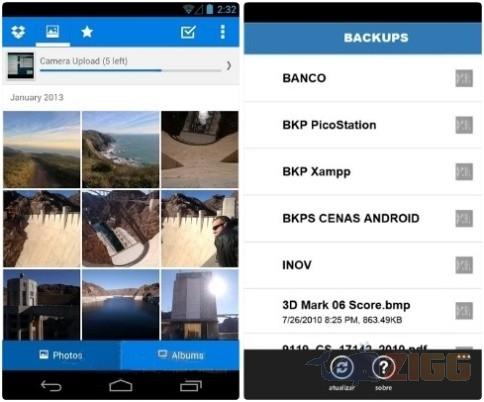Dropbox
Faça backup dos seus arquivos, fotos e vídeos com segurança.
Agora você pode compartilhar os seus arquivos diretamente do seu dispositivo Android. Dropbox para Android é mais uma grande jogada do compartilhador de arquivos mais utilizado pelos usuários do mundo inteiro. O serviço é inteiramente gratuito, permitindo que fotos, imagens de diversos formatos, vídeos, música possa ser enviado para o servidor nuvem em qualquer lugar do seu aparelho com links rápidos para download assim que você os hospeda dentro do servidor.
Se você também possui o programa em seu computador, saiba que assim que enviar algum arquivos para direto do seu celular ele também estará disponível para que você baixe de lá – e também compartilhe, claro. Dropbox para Android permite que você leia os seus documentos, folheie livros virtuais e ainda salve dento do seu celular. Você pode compartilhar o conteúdo com apenas alguns toques.

Dropbox é uma ótima ferramenta para aqueles se utilizam bastante de serviços baseados em acesso remoto. Mas você sabe o que é um acesso remoto? Bem, trata-se de você conseguir administrar outros computadores através do seu próprio PC, por um túnel de rede disponibilizado de acordo com a ferramenta usada.
Isso funciona para compartilhamento de arquivos, manutenção e administração de computadores à distância. Isso vai possibilitar usuários sincronizarem os seus computadores de maneira fácil e rápida. Para baixar o Dropbox para Android, clique no link de download ou capture o QR-code com a câmera do seu aparelho. Agora é compartilhar arquivos com que você desejar praticamente de qualquer lugar.
Dropbox para Android
Como Instalar Dropbox para Android
Ao clicar no link correspondente ao sistema Android, você poderá baixar o aplicativo diretamente para ser celular Android. Ative seu leitor QR Code e posicione sobre o código que na tela. Uma alternativa é clicar no link abaixo do código em questão para ser redirecionado à página do aplicativo na loja virtual do GooglePlay.
Escolha a opção “Instalar” e aguarde enquanto o mesmo é transferido para seu dispositivo. Com aproximadamente 6MB, o download será feito de maneira rápida. Ao final um ícone será criado na tela principal do seu celular/tablete.
Como usar o Dropbox no Android
Para acessar o Dropbox você precisa criar uma conta no serviço. Escolha a opção “Assinar o Dropbox”, informando Nome, Sobrenome, Email e Senha, ao final toque em “Criar Conta”. Se já tiver uma conta – como na versão online do serviço – basta escolher a opção “Acesse sua conta” informando Email e Senha.
Após essa etapa, o Dropbox poderá integrar-se automaticamente com algumas áreas do dispositivo. A primeira possibilidade é manter suas fotos seguras enviando-as para uma pasta específica dentro do serviço. As fotos permanecerão provadas e acessíveis de qualquer lugar, apenas por você.
Escolha entre as opções “Enviar via Wi-Fi ou plano de dados” ou “Enviar apenas via Wi-Fi”. Marque a opção correspondente, em seguida escolha “Ativar Envio da Câmera”. Se não desejar passar por esta etapa, vá até o rodapé da tela e clique em “Pular esta etapa”. Note que uma arquivo intitulado “Introdução” estará disponível para o novo usuário.
Em formato pdf, trata-se de um Guia de uso do Dropbox para iniciantes. No topo do área do aplicativo da versão Android, temos 4 icones: a Home do Dropbox onde estão listados os arquivos salvos na sua conta. Ao lado de cada arquivo há uma pequena seta onde é possível acessar opções específicas para cada um. Entre elas estão as opções de Compartilhar, Favoritar, Excluir, Renomear, Mover e Exportar.
O Segundo ícone é o de Fotos. Aqui você poderá usar o app para enviar fotos do seu acervo ou aquelas registradas recentemente, direto para o Dropbox. Clique em Ativar e escolha entre as opções “Enviar via Wi-Fi ou plano de dados” ou “Enviar apenas via Wi-Fi”. Marque a opção correspondente, em seguida escolha “Ativar Envio da Câmera”. Se não desejar passar por esta etapa, vá até o rodapé da tela e clique em “Pular esta etapa”. Note que uma arquivo intitulado “Introdução” estará disponível para o novo usuário.
O ícone 3 dá acesso aos Favoritos. Arquivos marcados como favoritos podem ser acessados há qualquer momento e em qualquer lugar, sem a necessidade de conexão. Ou seja, ele salva uma pré-visualização do documento para que o mesmo possa ser visualizado em off-line. O último ícone, Pesquisar, auxilia encontrar um arquivo especifico na lista.